
【Twitter】リスト機能とは?リストの作り方&便利な使い方を解説!
Contents[OPEN]
リストをホームタイムラインに追加する
リストをタイムラインに載せると多くのフォロワーに目が留まるので、知らせたいときにはとても便利ですよね。
手順もとても簡単なのでぜひ試してみてください。
まず、タイムラインに載せたいリストページを開いて右上にある『↑』マークをタップします。
「ツイートする」を選んで投稿すれば、タイムラインに載せられます!
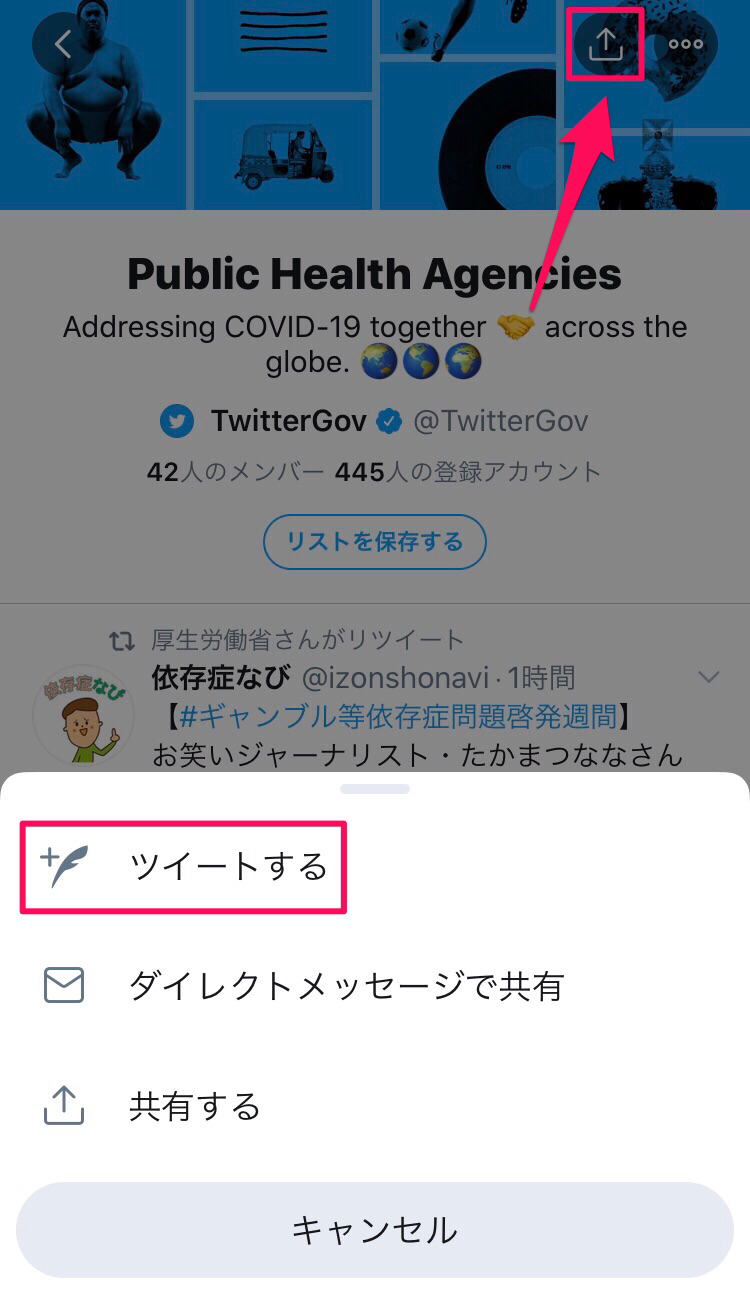
リストをツイートすると、タイムライン上でこのように表示されますよ。
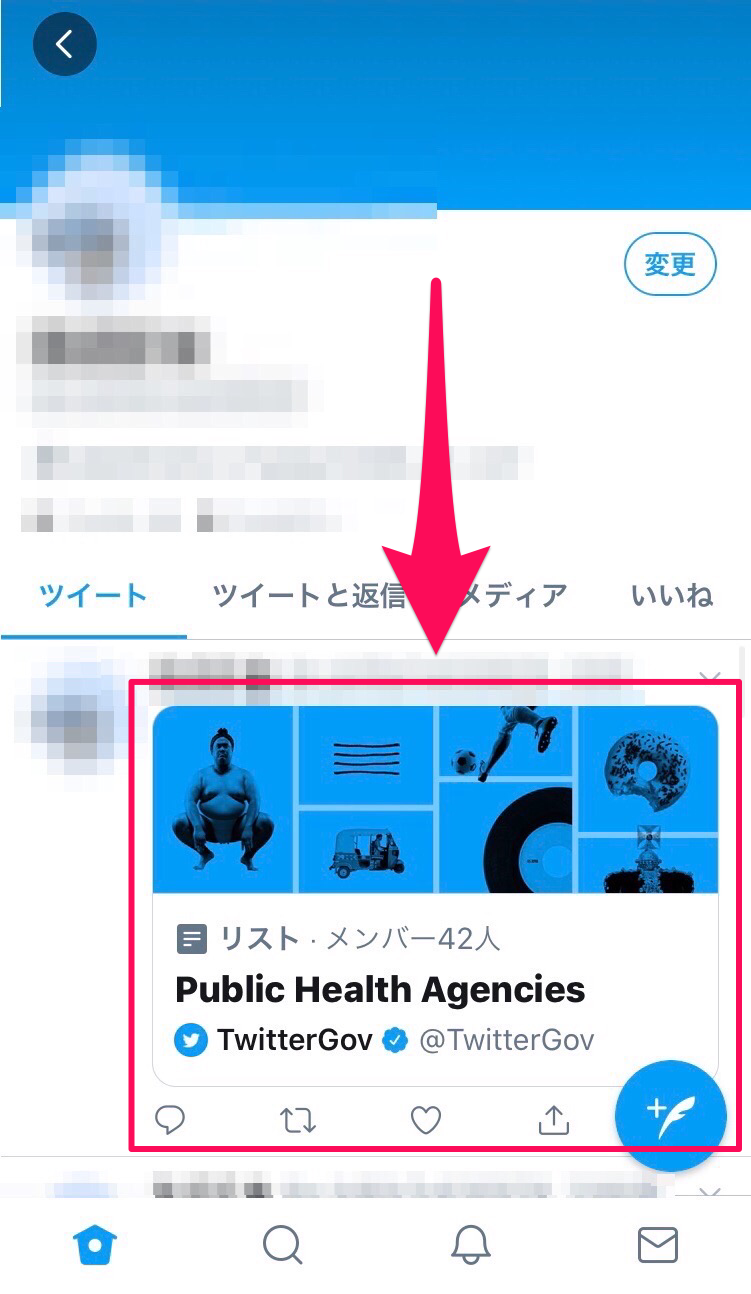
リストを共有する
リストを共有したいときは、ツイートを追加するときと同じようにタブを開き、「共有する」ボタンから行います。
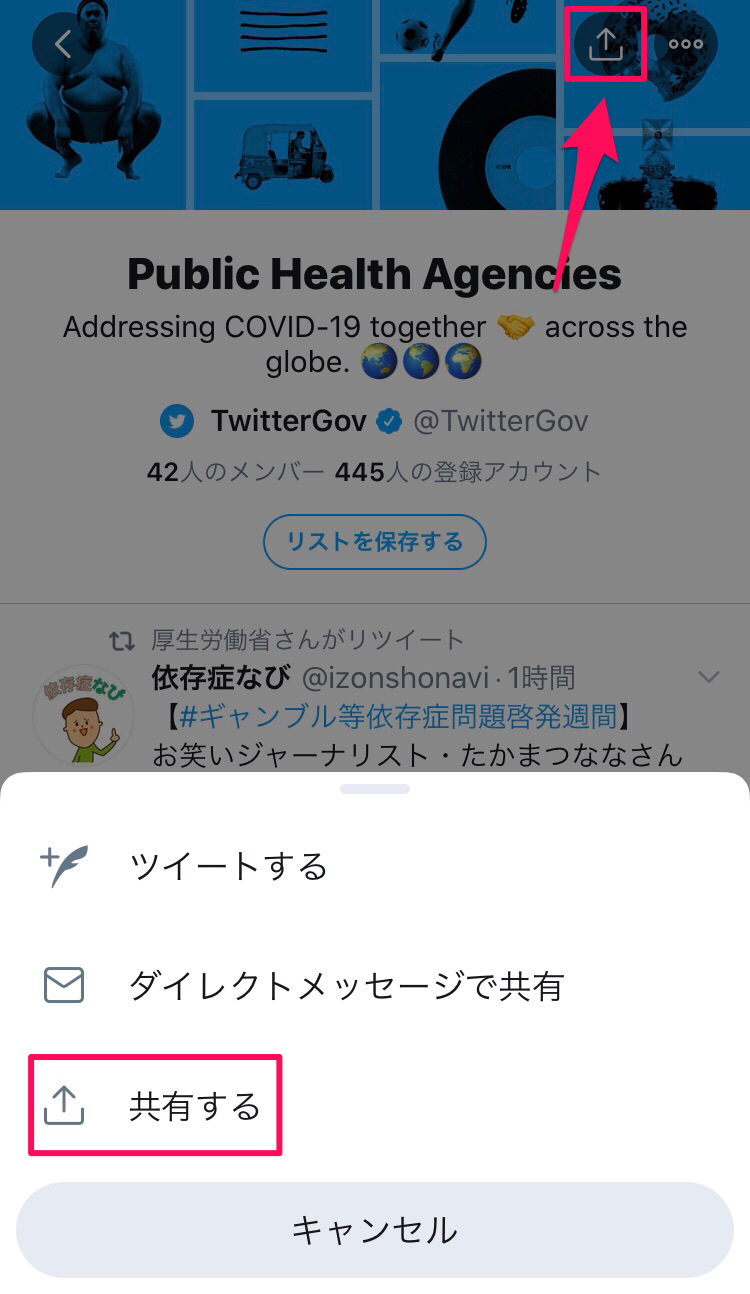
ここで、好きなSNSを選んで共有することができますよ。
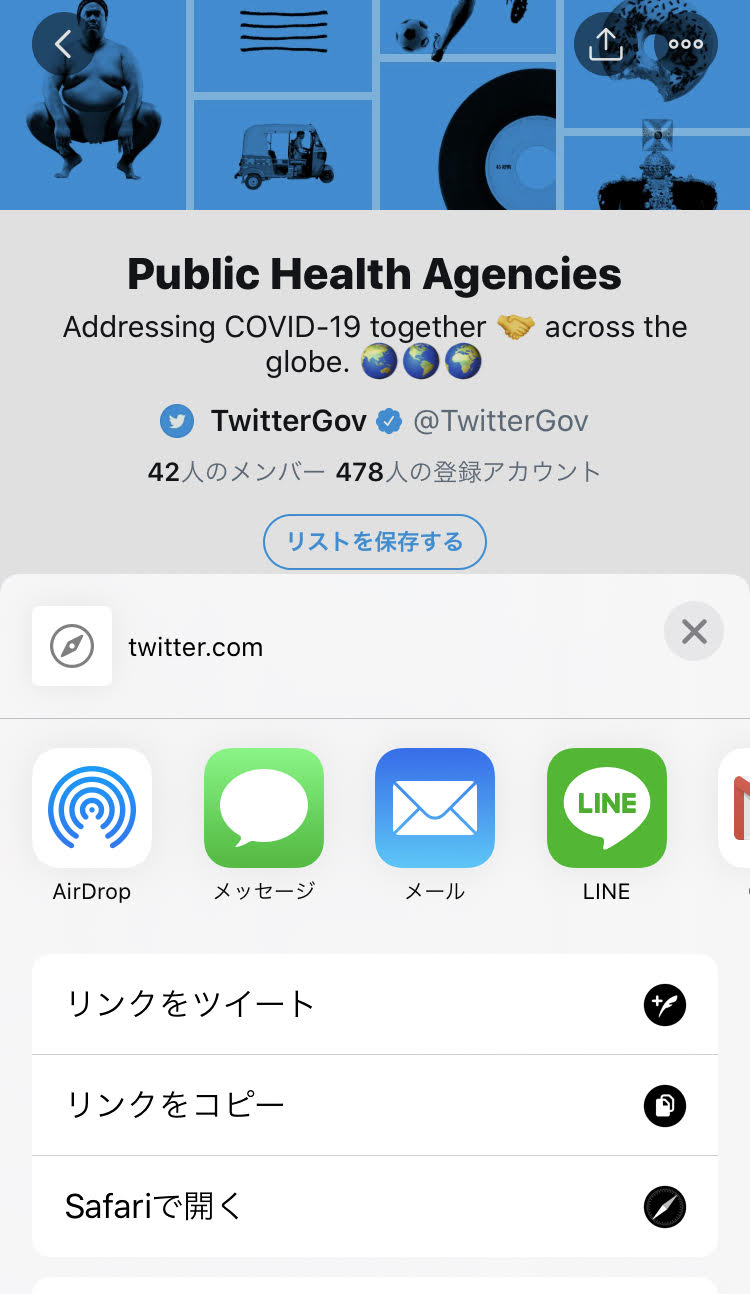
表示中のリストを並び替える
「表示中のリスト」とは、右端に青色のピンが表示されているリストのことです。
このリストは並び替えができます。
並び替えたいときは「編集」から行います。
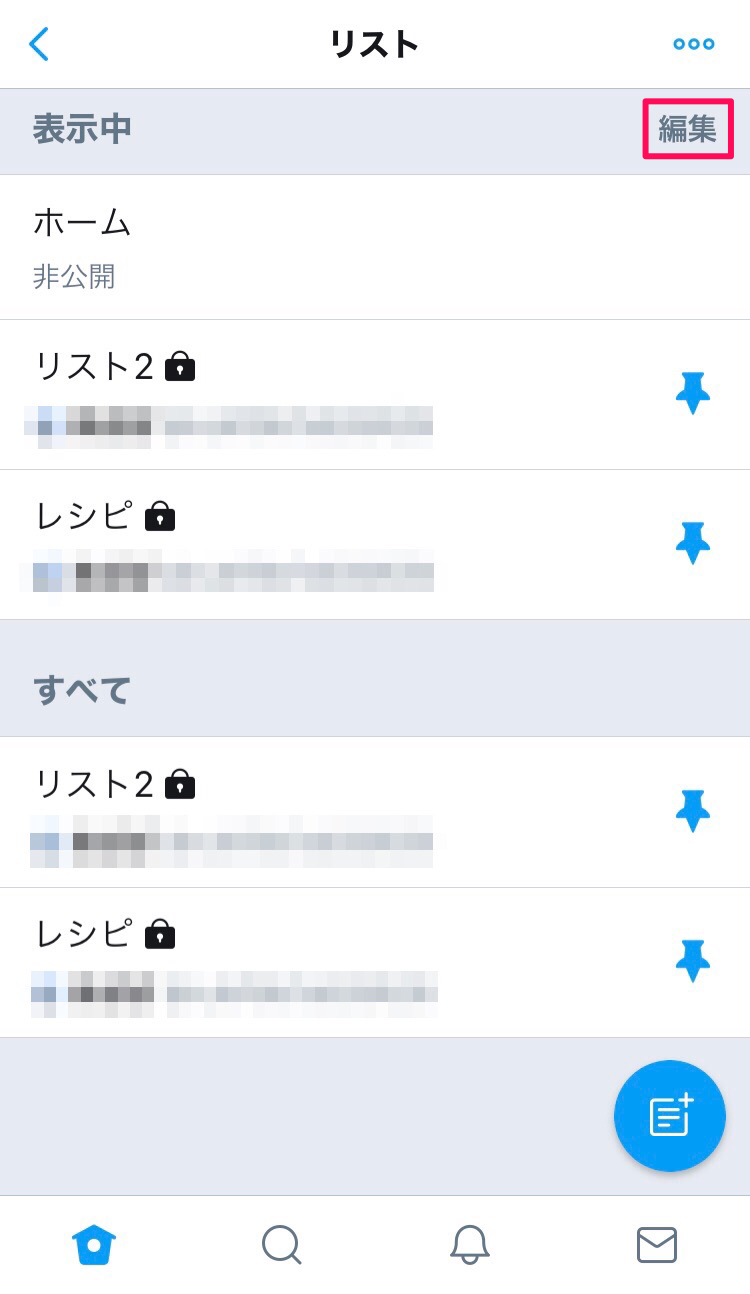
表示中のリストの横に「三本線」が表示されます。ここを長押ししながら下や上に移動すると並び替えができます!
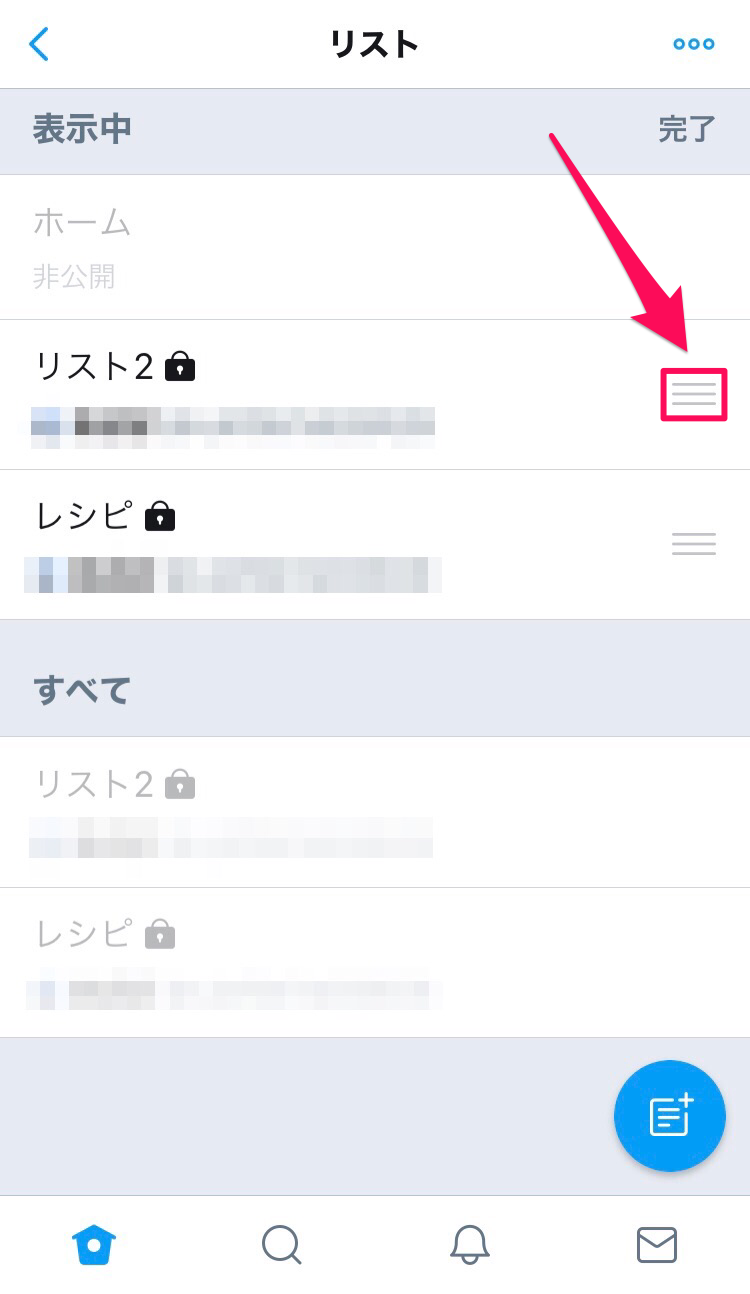
Twitterのリストは使いこなすととても便利!
今回は、Twitterのリストの機能や使い方を詳しく紹介しました!
フォルダ分けの機能がないTwitterではリストを使うとアカウントを便利にまとめることができます。
友達との会話だけを表示したい、タイムラインがごちゃごちゃしてて好きなアカウントの情報が見られない…そんなときは皆さんもぜひ使ってくださいね!